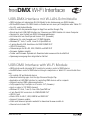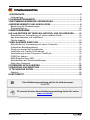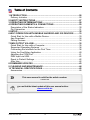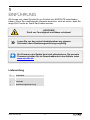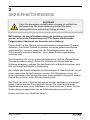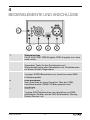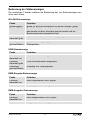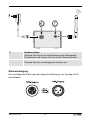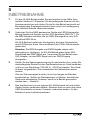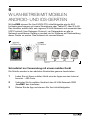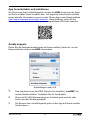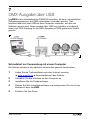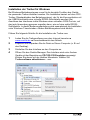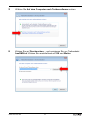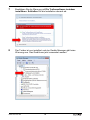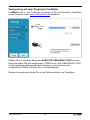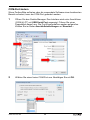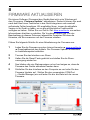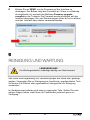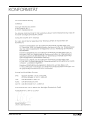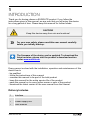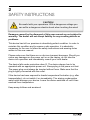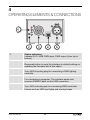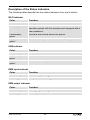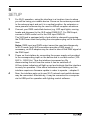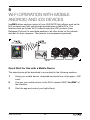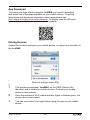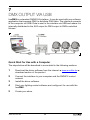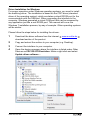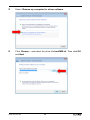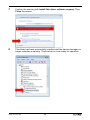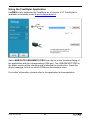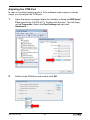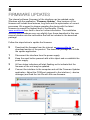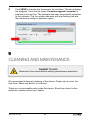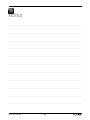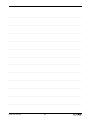EuroLite freeDMX Benutzerhandbuch
- Kategorie
- Stroboskope
- Typ
- Benutzerhandbuch

_____________________________________________________________________________
www.eurolite.de
www.eurolite.dewww.eurolite.de
www.eurolite.de
BEDIENUNGSANLEITUNG
BEDIENUNGSANLEITUNGBEDIENUNGSANLEITUNG
BEDIENUNGSANLEITUNG
USER MANUAL
USER MANUALUSER MANUAL
USER MANUAL

www.eurolite.de
2
freeDMX Wi-Fi Interface
USB-DMX-Interface mit W-LAN-Schnittstelle
• DMX-Interface mit integriertem W-LAN-Modul für die Ansteuerung von DMX-Geräten
• Mit freeDMX steuern Sie DMX-Geräte so flexibel wie nie zuvor per Smartphone oder Tablet-PC
• Für iOS- und Android-Geräte
• Holen Sie sich die passenden Apps im App Store und bei Google Play
• Einsatz auch als USB-DMX-Interface zur Steuerung von DMX-Geräten mit einem Computer
• Geeignet für eine Vielzahl von DMX-Softwareanwendungen
• Voll unterstützt von FreeStyler ab Version 3.37 (Freeware)
• Wahlweise Ein- oder Ausgabe von 512 DMX-Kanälen
• Windows XP, Vista, 7 und 8, Linux OLA-OpenDMX.net
• 3-polige Neutrik-XLR-Anschlüsse für DMX IN/DMX OUT
• USB-2.0-Anschluss
• Statusanzeigen für W-LAN, USB, DMX IN und DMX OUT
• Firmware-Updates möglich
• Treiber und Firmware-Uploader als Download unter www.eurolite.de erhältlich
• Spannungsversorgung über mitgeliefertes Netzteil
...............................................................................................................................................
USB DMX Interface with Wi-Fi Module
• DMX interface with integrated Wi-Fi module for wireless control of DMX devices
• freeDMX allows control of DMX devices through smartphones or tablet PCs more flexible than
ever
• For mobile iOS and Android devices
• Download matching apps from the App Store and Google Play
• Applicable as USB DMX interface for controlling DMX devices with a computer
• Supports various DMX software applications
• Fully supported by FreeStyler as of version 3.37 (freeware)
• Input or output of 512 DMX channels
• Windows XP, Vista, 7 and 8, Linux OLA-OpenDMX.net
• 3-pin Neutrik XLR connectors for DMX IN/DMX OUT
• USB 2.0 port
• Status LEDs for Wi-Fi, USB, DMX IN and DMX OUT
• Supports firmware updates
• Driver and firmware uploader available for download at www.eurolite.de
• Powered via included PSU

www.eurolite.de
3
I
II
Inhaltsverzeichnis
nhaltsverzeichnisnhaltsverzeichnis
nhaltsverzeichnis
Lieferumfang .................................................................................................. 5
Bedeutung der Statusanzeigen ..................................................................... 9
Steckerbelegung .......................................................................................... 10
Schnellstart zur Verwendung mit einem mobilen Gerät .............................. 12
App herunterladen und installieren.............................................................. 13
Geräte koppeln ............................................................................................ 13
!
Schnellstart zur Verwendung mit einem Computer ..................................... 14
Unterstütze Betriebssysteme ...................................................................... 15
Gerät zum ersten Mal anschließen ............................................................. 15
Installation der Treiber für Windows ............................................................ 16
Verwendung mit dem Programm FreeStyler ............................................... 19
COM-Port ändern ........................................................................................ 20
DMX-Eingabe über USB .............................................................................. 21
Zurücksetzen auf Werkseinstellungen ........................................................ 21
Nach dem Gebrauch ................................................................................... 21
"
#
$
Zubehör........................................................................................................ 24
"
%&'&(&)*&&+)%,'-%&)&+&-%&'('.)/'0&%*('.1%'-&'%&,'0%'&2
333&(+,0%*&-&
%&)&&-%&'('.)/'0&%*('..%0*14+-%&+*%5&0'(66&+2
51860125
>>
Seite wird geladen ...

www.eurolite.de
5
1
EINFÜHRUNG
Wir freuen uns, dass Sie sich für ein Produkt von EUROLITE entschieden
haben. Wenn Sie
nachfolgende Hinweise beachten, sind wir sicher, dass Sie
lange Zeit Freude an Ihrem Kauf haben werden.
%&1&+(61/'.
1 Interface
1 Antenne
1 Netzteil
1 Bedienungsanleitung
&)&'%&=,+-&+&+)*&''>&*+%&>'/;6&?(+&%.&'&'
%:;&+;&%*-%&)&&-%&'('.)/'0&%*('.),+.1@0*%.
>>
A
&+@*=,+&(:;*%.5&%*('-@))&):;4*?&'A
%&%+63/+&-&)&+@*)0@))*)%:;/5*(/0%)%&+&'%&'&(&)*&
%+63/+&&+;/0*&'%&%6,3'0,/->&+&%:;-&)+*%5&0)('*&+
333&(+,0%*&-&.

www.eurolite.de
6
2
SICHERHEITSHINWEISE
&%:;@-&'B-%&-(+:;%:;*>&/:;*('.-&+'0&%*('.=&+(+)/:;*
3&+-&'B&+0%):;*-&+/+/'*%&/')<+(:;4+-/+/()+&)(0*%&+&'-&
,0.&):;@-&'4>&+'%66*-&+&+)*&00&+5&%'&/1*('.
Dieses Gerät hat das Werk in sicherheitstechnisch einwandfreiem Zustand
verlassen. Um diesen Zustand zu erhalten und einen gefahrlosen Betrieb
sicherzustellen, muss der Anwender die Sicherheitshinweise und die
Warnvermerke unbedingt beachten, die in dieser Bedienungsanleitung
enthalten sind.
Bitte überprüfen Sie vor der ersten Inbetriebnahme, ob kein offensichtlicher
Transportschaden vorliegt. Sollten Sie Schäden am Netzteil oder am
Gehäuse entdecken, nehmen Sie das Gerät nicht in Betrieb und setzen sich
bitte mit Ihrem Fachhändler in Verbindung.
Der Aufbau des Geräts entspricht der Schutzklasse III. Das Gerät darf nur mit
einem passenden Netzteil betrieben werden. Den Netzstecker immer als
letztes einstecken. Der Netzstecker muss dabei gewaltfrei eingesetzt werden.
Achten Sie auf einen festen Sitz des Netzsteckers.
Das Gerät darf nicht in Betrieb genommen werden, nachdem es von einem
kalten in einen warmen Raum gebracht wurde. Das dabei entstehende
Kondenswasser kann unter Umständen Ihr Gerät zerstören. Lassen Sie das
Gerät solange ausgeschaltet, bis es Zimmertemperatur erreicht hat!
Kinder und Laien vom Gerät fern halten!
A
Seien Sie besonders vorsichtig beim Umgang mit gefährlicher
Netzspannung. Bei dieser Spannung können Sie einen
lebensgefährlichen elektrischen Schlag erhalten!

www.eurolite.de
7
3
BESTIMMUNGSGEMÄSSE VERWENDUNG
free! ist ein standardisiertes DMX512A-Interface, das DMX-Signale über
USB oder W-LAN empfängt und weitersendet. Es wird an verschiedene
DMX-Geräte (Scheinwerfer, Moving-Heads, Lichtsteuergeräte) in
Lichtanlagen angeschlossen. Im USB-Betrieb kann es für die DMX-Ausgabe
oder die DMX-Eingabe von 512 DMX-Kanälen genutzt werden. Das Gerät
verfügt über ein W-LAN-Modul für den drahtlosen Empfang von DMX-
Signalen von mobilen iOS- und Android-Geräten. Passende Apps sind zum
Download erhältlich. Das Gerät arbeitet im ISM-Band im Bereich 2,4 GHz und
ist für den Betrieb in den EU- und EFTA-Staaten allgemein zugelassen und
anmelde- und gebührenfrei.
Das Gerät benötigt eine Betriebsspannung von 5 V Gleichspannung, 1,2 A
die von dem mitgelieferten Netzteil zur Verfügung gestellt wird. Das Gerät
wurde ausschließlich zur Verwendung in Innenräumen konzipiert. Die
Umgebungstemperatur muss zwischen -20° C und +50° C liegen. Halten Sie
das Gerät von direkter Sonneneinstrahlung (auch beim Transport in
geschlossenen Wägen) und Heizkörpern fern. Die maximale relative
Luftfeuchte beträgt 100 % bei einer Umgebungstemperatur von 25° C. Dieses
Gerät darf nur in einer Höhenlage zwischen -20 und 2000 m über NN
betrieben werden.
Vermeiden Sie Erschütterungen und jegliche Gewaltanwendung bei der
Installation oder Inbetriebnahme des Geräts. Vergewissern Sie sich, dass
keine Kabel frei herumliegen. Sie gefährden Ihre eigene und die Sicherheit
Dritter!
Beachten Sie bitte, dass eigenmächtige Veränderungen an dem Gerät aus
Sicherheitsgründen verboten sind. Wird das Gerät anders verwendet als in
dieser Bedienungsanleitung beschrieben, kann dies zu Schäden am Produkt
führen und der Garantieanspruch erlischt. Außerdem ist jede andere
Verwendung mit Gefahren, wie z. B. Kurzschluss, Brand, elektrischem
Schlag, etc. verbunden.

www.eurolite.de
8
4
BEDIENELEMENTE UND ANSCHLÜSSE
*/*()/'?&%.&'
Für W-LAN, USB, DMX-Eingabe, DMX-Ausgabe (von oben
nach unten).
&)&*/)*&+
Versenkter Taster für das Zurücksetzen auf
Werkseinstellungen oder Aktualisieren der Gerätefirmware
mit einem dünnen Gegenstand.
!%'./'.
3-poliger XLR-Einbaustecker zum Anschluss eines DMX-
Lichtsteuergeräts.
'):;0())
Zum Anschluss an einen Computer. Über den USB-
Anschluss werden DMX512-Daten gesendet und
empfangen.
!()./'.
3-polige XLR-Einbaubuchse zum Anschluss von DMX-
gesteuerten Geräten wie die LED-Scheinwerfer, Moving-
Heads, Dimmer, etc.

www.eurolite.de
9
&-&(*('.-&+*/*()/'?&%.&'
Die nachfolgen Tabellen erklären die Bedeutung der vier Statusanzeigen von
oben nach unten.
*/*()/'?&%.&
/+>& ('5*%,'
Rotes Blinken
Bereit für die Kommunikation mit einem mobilen Gerät.
Grünes Blinken
Bereit für die Kommunikation mit einem mobilen Gerät,
das bereits mit dem Interface benutzt wurde und ein
Benutzerpasswort gespeichert hat.
Leuchtet
dauerhaft grün
Interface und mobiles Gerät sind gekoppelt.
Schnelles
grünes Blinken
Das per W-LAN gekoppelte mobile Gerät sendet
Datenpakete.
*/*()/'?&%.&
/+>& ('5*%,'
Leuchtet
dauerhaft rot
Keine USB-Verbindung.
Leuchtet
dauerhaft grün
USB-Kommunikation hergestellt.
Schnelles
grünes Blinken
Empfang von Datenpaketen.
!%'./>&*/*()/'?&%.&
/+>& ('5*%,'
Leuchtet
dauerhaft rot
Kein eingehendes DMX-Signal.
Grünes Blinken Empfang eines DMX-Signals.
!()./>&*/*()/'?&%.&
/+>& ('5*%,'
Leuchtet
dauerhaft rot
Kein ausgehendes DMX-Signal.
Grünes Blinken Ausgabe eines DMX-Signals.

www.eurolite.de
10
&*?/'):;0())
Stecken Sie hier die Anschlussleitung des beiliegenden
Netzteils ein und fixieren Sie sie mit der Überwurfmutter.
'*&''&'/'):;0())
Stecken Sie hier die beiliegende Antenne ein.
*&:5&+>&0&.('.
Die nachfolgende Grafik zeigt die allgemeine Belegung von 3-poligen XLR-
Anschlüssen.

www.eurolite.de
11
5
INBETRIEBNAHME
Für den W-LAN-Betrieb stellen Sie das Interface in der Nähe Ihres
mobilen Geräts auf. Schrauben Sie die beiliegende Antenne auf den
Antennenanschluss und richten Sie sie für den Betrieb senkrecht auf.
Bei schwierigen Empfangssituationen kann auch eine Verlängerung
oder stärkere Antenne verwendet werden.
Verbinden Sie Ihre DMX-gesteuerten Geräte wie LED-Scheinwerfer,
Moving-Heads und Dimmer mit dem XLR-Anschluss DMX OUT. Für
die DMX-Eingabe schließen Sie ein DMX-Steuergerät an den XLR-
Anschluss DMX IN an.
Die XLR-Buchse besitzt eine Verriegelung, die beim Herausziehen
des XLR-Steckers durch Herunterdrücken des PUSH-Hebels wieder
gelöst wird.
%'3&%)&2Die DMX-Ausgabe und DMX-Eingabe stehen nicht
gleichzeitig zur Verfügung. Im W-LAN-Betrieb geben beide XLR-
Anschlüsse das DMX-Signal aus. Verwenden Sie bei Bedarf einen
XLR-Adapter, um das DMX-Signal auch am DMX-Eingang
abzugreifen.
Stellen Sie die Spannungsversorgung für das Interface her, indem Sie
das beiliegende Netzteil mit der Anschlussbuchse am Gerät verbinden
und es in eine Steckdose (100-260 V~, 50/60 Hz) stecken. Das Gerät
ist damit eingeschaltet. Zum Ausschalten den Netzstecker wieder
trennen.
Alle vier Statusanzeigen leuchten rot auf und zeigen die Betriebs-
bereitschaft an. Sollten die Statusanzeigen rot blinken, benötigt das
Gerät eine aktualisierte Firmware, bevor es in Betrieb genommen
werden kann →Kapitel 8.
Das Interface baut nun ein eigenes W-LAN-Netzwerk auf und mobile
Geräte können verbunden werden. Alternativ kann es auch über seine
USB-Schnittstelle mit einem Computer verbunden werden, für den
Betrieb mit einer Lichtsteuersoftware.

www.eurolite.de
12
6
W-LAN-BETRIEB MIT MOBILEN
ANDROID- UND IOS-GERÄTEN
Mit free!steuern Sie Ihre EUROLITE Lichteffektgeräte wie die KLS
Lichtsets ganz bequem mit einem Smartphone oder Tablet-PC über W-LAN.
Das Interfaceerstellt dafür sein eigenes W-LAN-Netzwerk und verwendet das
UDP-Protokoll (User Datagram Protocol), um Datenpakete an alle im
Netzwerk erreichbaren Geräte zu senden und im Weiteren auf Rückmeldung
dieser Geräte zu warten. Das Netzwerk ist unverschlüsselt.
:;'&00)*/+*?(+&+3&'-('.6%*&%'&66,>%0&'&+@*
Die Schritte werden in den nächsten Abschnitten genauer beschrieben.
Laden Sie mit Ihrem mobilen Gerät eine der Apps aus dem Internet
herunter →QR-Code.
Verbinden Sie Ihr mobiles Gerät mit dem W-LAN-Netzwerk SSID
„1+&&!“ des Interfaces.
Starten Sie die App und steuern Sie Ihre Lichteffektgeräte.

www.eurolite.de
13
<<;&+('*&+0/-&'('-%')*/00%&+&'
Zur Steuerung Ihrer Lichteffektgeräte mit dem free! muss eine der Apps
auf Ihrem mobilen Gerät installiert sein. Auf folgender Internetseite erhalten
immer aktuelle Informationen rund um das Thema App sowie Downloadlinks
http://eshop.steinigke.de/eurolite-freedmx/. Noch einfacher rufen Sie die
Informationsseite auf, indem Sie den hier abgebildeten QR-Code scannen.
&+@*&5,<<&0'
Rufen Sie die Netzwerkeinstellungen auf Ihrem mobilen Gerät auf, um die
Kommunikation mit dem free!einzurichten.
Einstellungen unter iOS
Das Interface ist mit der SSID (Service Set Identifier) „1+&&!“ für
mobile Geräte sichtbar. Verbinden Sie Ihr Gerät damit.
Wenn die W-LAN-Statusanzeige am Interface grün leuchtet oder
blinkt, sind die Geräte gekoppelt.
Sie können Ihre Lichteffektgeräte jetzt mit der App auf Ihrem mobilen
Gerät steuern.

www.eurolite.de
14
7
DMX-Ausgabe über USB
free!ist ein standardisiertes DMX512A-Interface. Es kann mit sämtlichen
Softwareprogrammen, die DMX unterstützen, betrieben werden. Das
Interface lässt sich über USB mit dem Computer verbinden, auf dem die
Software genutzt wird. Daten werden über USB zum Interface und danach
intern zum XLR-Ausgang für die DMX-Ausgabe an DMX-gesteuerte Geräte
geleitet.
:;'&00)*/+*?(+&+3&'-('.6%*&%'&6,6<(*&+
Die Schritte werden in den nächsten Abschnitten genauer beschrieben.
Laden Sie die Treibersoftware aus dem Internet herunter
www.eurolite.de
Downloadbereich des Artikels.
Schließen Sie das Interface an den Computer an.
Installieren Sie die Treibersoftware.
Starten Sie Ihre Lichtsteuersoftware und konfigurieren Sie sie für den
Betrieb mit dem free!.
Erstellen Sie Ihre Show.

www.eurolite.de
15
'*&+)*4*?&&*+%&>))C)*&6&
free! unterstützt die folgenden Betriebssysteme:
Windows XP
Windows Vista
Windows 7
Windows 8
Linux OLA-OpenDMX.net
Kompatibel zu 32 Bit und 64 Bit
&+@*?(6&+)*&'/0/'):;0%&D&'
Schließen Sie das Interface über ein USB-Kabel (Zubehör) an einen freien
USB-Anschluss Ihres Computers an.
Verwenden Sie immer einen aktiven USB-2.0-Anschluss oder -Hub, der
ausreichend Spannung für den Betrieb mit dem Interface zur Verfügung stellt.
Das Gerät kann während der Benutzung und ohne Neustarten des Computers
von diesem getrennt und an diesen angeschlossen werden (Hot Swapping
und Plug & Play). Mehrere Geräte können zur selben Zeit betrieben werden.

www.eurolite.de
16
')*/00/*%,'-&++&%>&+14+%'-,3)
Bei Windows-Betriebssystemen muss für die korrekte Funktion des Geräts
der passende Treiber installiert werden. Die Installation basiert auf dem CDC-
Treiber (Standardtreiber des Betriebssystems), der für die Kommunikation mit
der USB-Schnittstelle eine virtuelle RS232-Schnittstelle emuliert. Bei
Anschluss des Interfaces richtet Windows einen virtuellen COM-Port ein, auf
den jede Anwendung genauso zugreifen kann, wie auf eine echte RS232-
Schnittstelle. In dieser Bedienungsanleitung wird exemplarisch die Installation
unter Windows 7 beschrieben. Andere Betriebssysteme sind ähnlich.
Führen Sie folgende Schritte für die Installation der Treiber aus:
Laden Sie die Treibersoftware aus dem Internet herunter
www.eurolite.de
Downloadbereich des Artikels.
Kopieren und entpacken Sie die Datei auf Ihrem Computer (z. B. auf
den Desktop).
Schließen Sie das Interface an den Computer an.
Öffnen Sie den Geräte-Manager. Das Interface wird unter Andere
Geräte mit der Bezeichnung 6(0/*%,' angezeigt.
Klicken Sie darauf mit der rechten Maustaste. Wählen Sie
+&%>&+),1*3/+&/5*(/0%)%&+&'E aus.

www.eurolite.de
17
Wählen Sie (1-&6,6<(*&+'/:;+&%>&+),1*3/+& suchen.
Klicken Sie auf (+:;)(:;&'Eund navigieren Sie zur Treiberdatei
1+&&!%'1. Klicken Sie anschließend auf " und &%*&+.

www.eurolite.de
18
Bestätigen Sie die Warnung mit %&+&%>&+),1*3/+&*+,*?-&6
%')*/00%&+&'. :;0%&D&' Sie die Installation danach ab.
Der Treiber ist nun installiert und der Geräte-Manager gibt keine
Warnung aus. Das Gerät kann jetzt verwendet werden.

www.eurolite.de
19
&+3&'-('.6%*-&68+,.+/66+&&*C0&+
free! wird u. a. von FreeStyler ab Version 3.37 voll unterstützt. FreeStyler
ist als Freeware unter www.freestylerdmx.be erhältlich.
Wählen Sie im Interface-Setup das !8 aus der
Liste und geben Sie den zugehörigen COM-Port an. Das USB-DMX512 PRO
ist das baugleiche Basismodell des Interfaces. Informationen zum
verwendeten COM-Port finden Sie im Geräte-Manger.
Weitere Informationen finden Sie in der Dokumentation von FreeStyler.

www.eurolite.de
20
8,+*@'-&+'
Wenn Portkonflikte auftreten oder die verwendete Software einen bestimmten
Bereich erfordert, kann der COM-Port geändert werden.
Öffnen Sie den Geräte-Manager. Das Interface wird unter Anschlüsse
(COM & LPT) mit &+%/08,+*angezeigt. Führen Sie einen
Doppelklick darauf aus. Die Port-Eigenschaften werden aufgerufen.
Klicken Sie im Reiter '):;0(D&%')*&00('.&' auf +3&%*&+*
Wählen Sie einen freien COM-Port aus. Bestätigen Sie mit ".

www.eurolite.de
21
!%'./>&4>&+
Bei Eingabe eines DMX-Signals, sendet das Interface automatisch diese
Daten über USB an den angeschlossenen Computer. Für den Empfang von
Daten über USB sind Einstellungen in der verwendeten Software notwendig.
Lesen Sie dazu in der Dokumentation Ihrer Anwendung.
F(+4:5)&*?&'/(1&+5)&%')*&00('.&'
Das Interface kann auf seine Werkseinstellungen zurückgesetzt werden.
Führen Sie dazu folgende Schritte aus:
Halten Sie den Rest-Taster während des Betriebs gedrückt. Nach 5
Sekunden werden alle aktuellen Einstellungen des Geräts gelöscht
und die Werkseinstellungen geladen. Das Gerät führt einen Neustart
durch und alle vier Statusanzeigen blinken rot auf.
Trennen Sie das Gerät kurz von der Stromversorgung.
Stellen Sie die Stromversorgung wieder her. Das Gerät startet mit den
Werkseinstellungen. Die erste Statusanzeige blinkt rot auf und zeigt
an, dass das Interface kein Passwort besitzt. Das Passwort kann mit
dem ersten mobilen Gerät, das mit dem Interface gekoppelt wird, neu
vergeben werden.
Hinweis: Wiederholen Sie einfach die Schritte, sollte der Vorgang scheitern.
/:;-&6&>+/(:;
Ziehen Sie nach dem Gebrauch den Netzstecker des Netzteils aus der
Steckdose, um unnötigen Stromverbrauchs zu vermeiden.
Seite wird geladen ...
Seite wird geladen ...
Seite wird geladen ...
Seite wird geladen ...
Seite wird geladen ...
Seite wird geladen ...
Seite wird geladen ...
Seite wird geladen ...
Seite wird geladen ...
Seite wird geladen ...
Seite wird geladen ...
Seite wird geladen ...
Seite wird geladen ...
Seite wird geladen ...
Seite wird geladen ...
Seite wird geladen ...
Seite wird geladen ...
Seite wird geladen ...
Seite wird geladen ...
Seite wird geladen ...
Seite wird geladen ...
Seite wird geladen ...
Seite wird geladen ...
Seite wird geladen ...
Seite wird geladen ...
Seite wird geladen ...
Seite wird geladen ...
-
 1
1
-
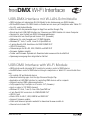 2
2
-
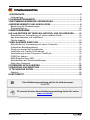 3
3
-
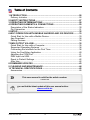 4
4
-
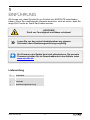 5
5
-
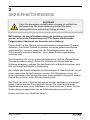 6
6
-
 7
7
-
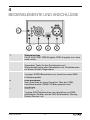 8
8
-
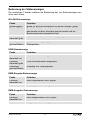 9
9
-
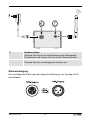 10
10
-
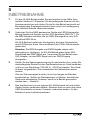 11
11
-
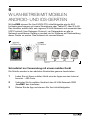 12
12
-
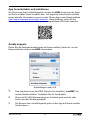 13
13
-
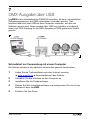 14
14
-
 15
15
-
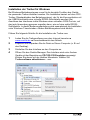 16
16
-
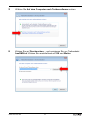 17
17
-
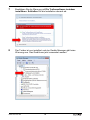 18
18
-
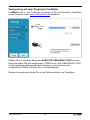 19
19
-
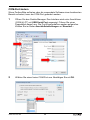 20
20
-
 21
21
-
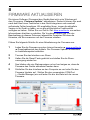 22
22
-
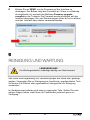 23
23
-
 24
24
-
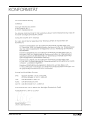 25
25
-
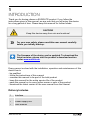 26
26
-
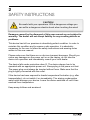 27
27
-
 28
28
-
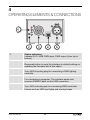 29
29
-
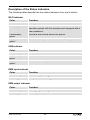 30
30
-
 31
31
-
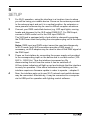 32
32
-
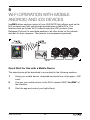 33
33
-
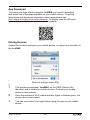 34
34
-
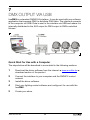 35
35
-
 36
36
-
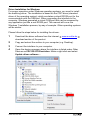 37
37
-
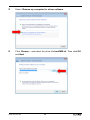 38
38
-
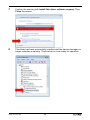 39
39
-
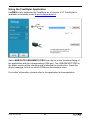 40
40
-
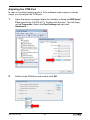 41
41
-
 42
42
-
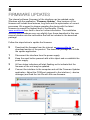 43
43
-
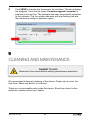 44
44
-
 45
45
-
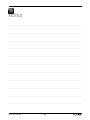 46
46
-
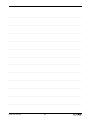 47
47
-
 48
48
EuroLite freeDMX Benutzerhandbuch
- Kategorie
- Stroboskope
- Typ
- Benutzerhandbuch
in anderen Sprachen
- English: EuroLite freeDMX User manual
Verwandte Artikel
-
EuroLite USB-DMX512 PRO Benutzerhandbuch
-
EuroLite MK2 51860121 Benutzerhandbuch
-
EuroLite freeDMX AP Wi-Fi Interface Bedienungsanleitung
-
EuroLite 51860130 Benutzerhandbuch
-
EuroLite NSF-350 Benutzerhandbuch
-
EuroLite WR-1 Benutzerhandbuch
-
EuroLite NSF-300 Benutzerhandbuch
-
EuroLite LED SAP-1024 Benutzerhandbuch
-
EuroLite USB-DMX512-PRO Benutzerhandbuch